Tips
公図ビューアをより便利に使うためのコツやヒントをご紹介します。
Tips一覧
- 付近のグーグルマップを開く方法
- 白黒で公図を印刷する方法 印刷
- 表示中の公図をメールで共有する方法 共有
- 次回からファイルの読み込み時間を短縮する方法 GeoJSON
- 筆の情報も一緒に印刷する方法 印刷
- 複数の筆を選択してDXF・GeoJSONを保存する方法 ツール DXF GeoJSON
- 筆の一覧をCSVで保存する方法 ツール PDF
- 筆を自分で色分けする方法 ツール
- 正常に動作しなくなった場合の対処方法 トラブルシューティング
※ PDFDXFツールのご利用には Kouzuキー が必要です。
note にもコツやヒントに関する記事を掲載していますので、ぜひご覧ください。
付近の住所のグーグルマップを開く方法
公図はあくまでも筆の情報だけなので、付近の様々な情報をグーグルマップで確認できると便利です。
そんなときは、筆を選択したときに表示されるボックスの上部にある住所のリンクをクリックしてみてください。その住所のグーグルマップが別タブで開きます。
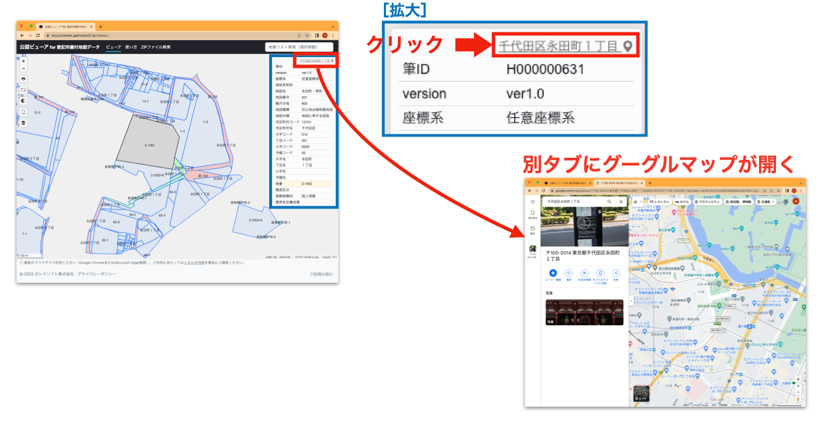
白黒で公図を印刷する方法
公図ビューアでは、左側の印刷ボタン()から用紙サイズを選択して、表示している公図をそのままWebブラウザで印刷できます。
ここで、印刷を実行する前に「 カラー/白黒 切替ボタン」で「白黒」に切り替えておくと以下のように白黒で印刷することができます。
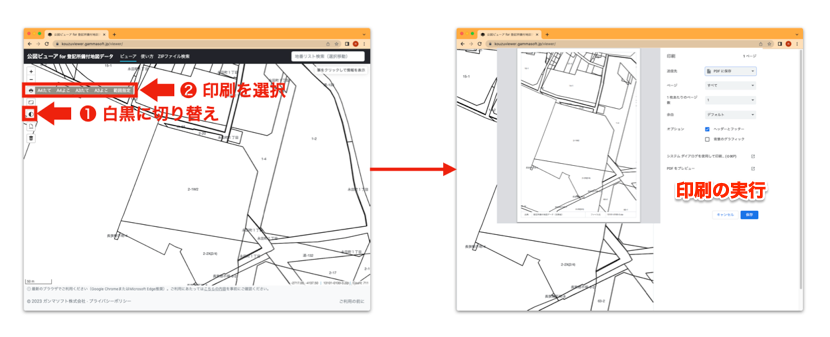
表示中の公図をメールで共有する方法
データファイルのリンクから読み込んだ場合は表示中の公図をURLで共有できます。
データファイルのリンクからデータを読み込むと「共有ボタン」が表示されます。クリックすると以下のような画面が表示され、「コピー」ボタンでURLをクリップボードにコピーできます。
このURLをメールに貼り付けて送信すれば、受信した相手は同じ公図を開くことができます。
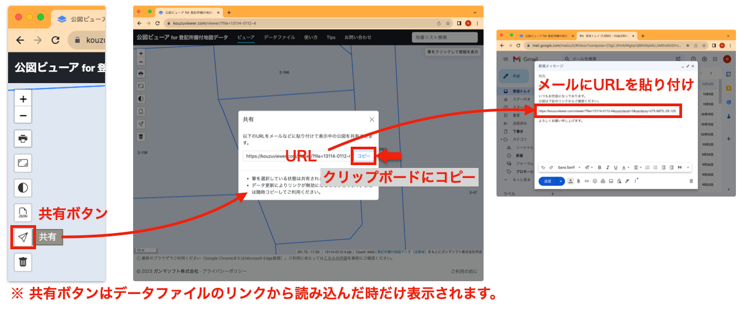
また、筆を選択した状態でURLをコピーするとそのまま選択状態も共有できます。
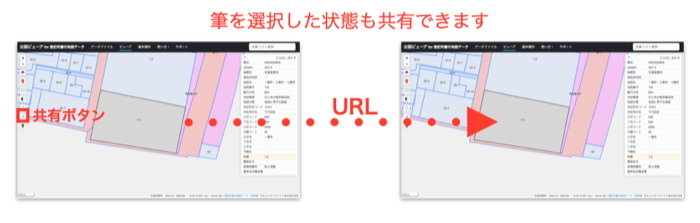
次回からファイルの読み込み時間を短縮する方法
10,000を超えるような数多くの筆を含むZIPファイルの読み込みは時間がかかります。これはXMLファイルの解析に時間を要するのが原因ですが、毎回待機するのは不便です。
そんなときは、「 GeoJSON形式で保存」をクリックしてファイルを保存しておいて、次回からはそのGeoJSON形式のファイルを読み込んでください。XMLファイルの解析は既に済んでいるので、読み込み時間を短縮できます。
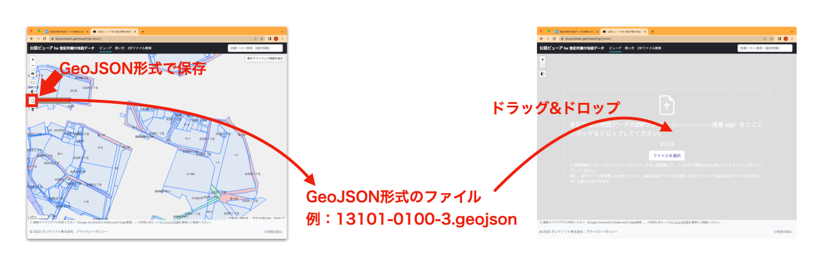
筆の情報も一緒に印刷する方法
左側の印刷ボタン()から用紙サイズを選択して、Webブラウザで印刷するとフッターには以下のように「出典」と「ファイル名」が表示されます。
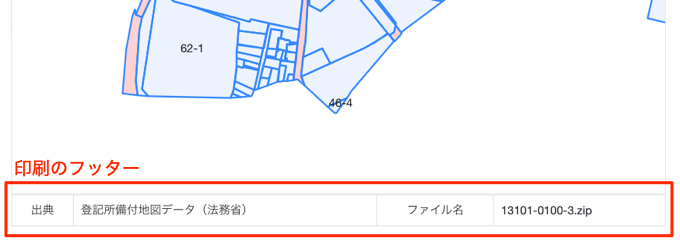
この時に、筆を選択した状態で印刷を実行するとその筆の情報(所在、地番、座標系、座標値種別、分類、種類)もフッターに表示できます。
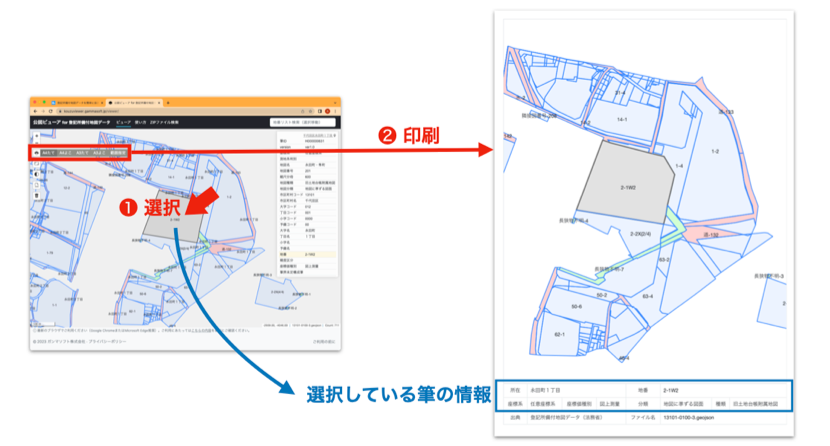
複数の筆を選択してDXF・GeoJSONを保存する方法
ツールの[筆選択保存]を利用すると複数の筆のDXF・GeoJSONを保存できます。以下のように筆選択を開始した後に筆を1つずつクリックして選択し、[DXFで筆界線を保存]か[GeoJSON形式保存]を実行します。
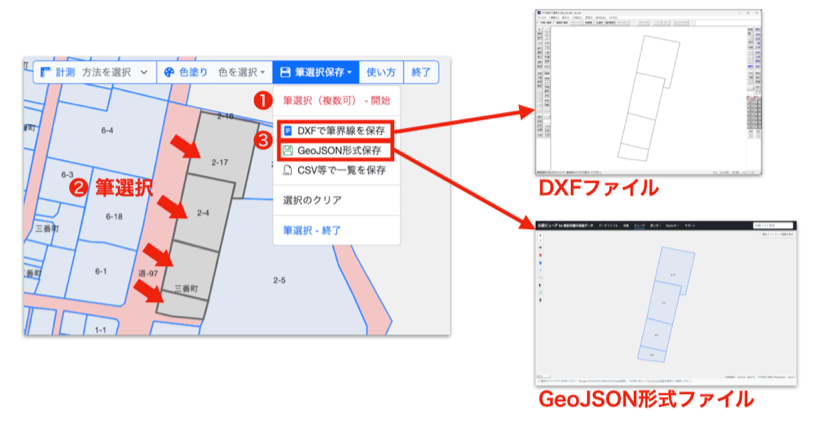
筆の一覧をCSVで保存する方法
筆の一覧をCSVで保存するには、以下の2つの方法を利用できます。
1)ツールの[筆選択保存]で筆を選択して[CSV等で一覧を保存する]を実行する方法
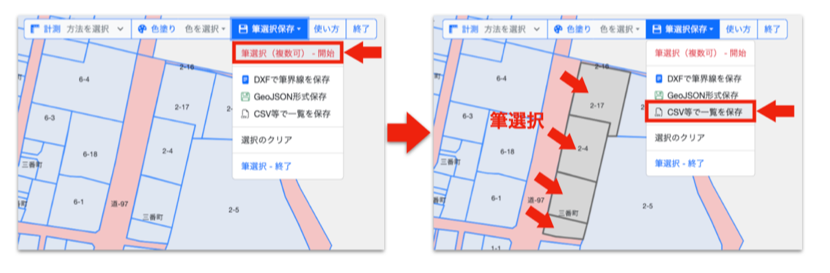
2)PDF印刷機能の地番リストのCSV保存機能を利用する方法
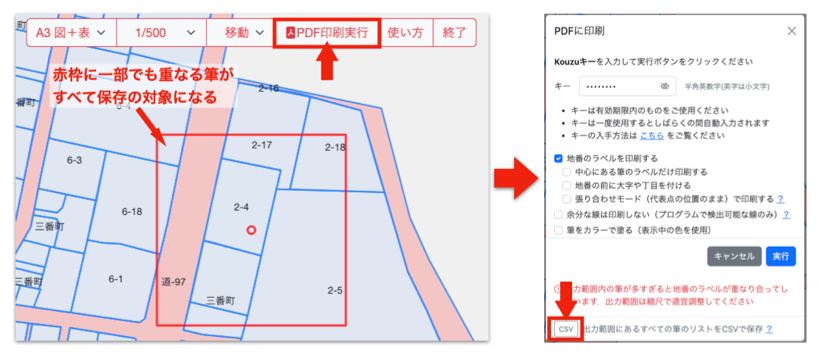
どちらの方法でもCSVには「市区町村」「所在(市区町村を除く)」「地番」のデータが出力されます。
筆を自分で色分けする方法
ツールの[色塗り]を利用すると筆を自分で色分けできます。以下のように[色を選択]のドロップダウンメニューから色を選択すると筆をクリックして色塗りできます。
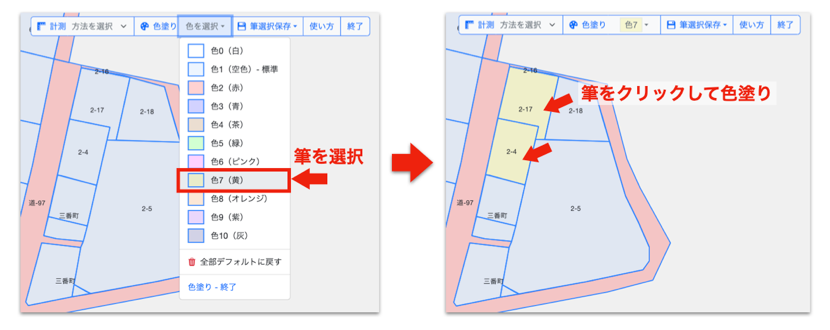
色分けした結果はGeoJSON形式保存すると図面と一緒にGeoJSONファイルに書き込まれるので、保存しておけば後でビューアで読み込ませて再現できます。
正常に動作しなくなった場合の対処方法
最近まで正常に動作していたのに急に不具合が生じるようになった場合は、以下のようにWebブラウザの を Shift を押しながらクリックして再読み込み(リロード)してみてください。
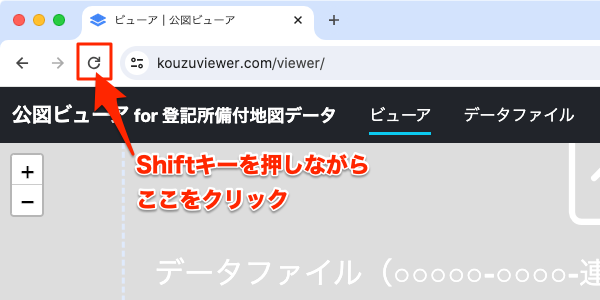
公図ビューアは随時更新しているので、正常に動作しない場合は、Webブラウザのキャッシュに残っている古いプログラムを読み込んでいる可能性があります。通常は何もしなくても新しいプログラムを読み込みますが、この方法により強制的に読み込ませることができます。
それでも不具合が生じる場合は、お手数ですがこちらよりご報告いただけますと助かります。